win10更新系统失败怎么办 win10更新系统失败的修复方法
更新时间:2023-02-02 17:26:24作者:qin
现在大家的电脑基本上都升级为win10系统了,系统的版本越高功能越齐全,安全性也越好,所以很多同学们都会选择升级为win10系统,但是在升级的过程中总是出现win10升级失败无法更新的情况,win10更新系统失败怎么办?下面小编就给大家带来win10更新系统失败的修复方法。
具体方法如下:
1、我们按"win+i"键打开windows设置页面。
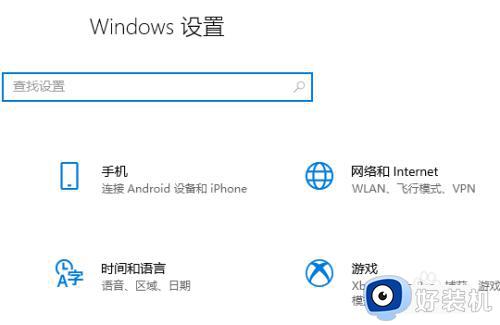
2、在下方找到”更新和安全“功能并点击进入。
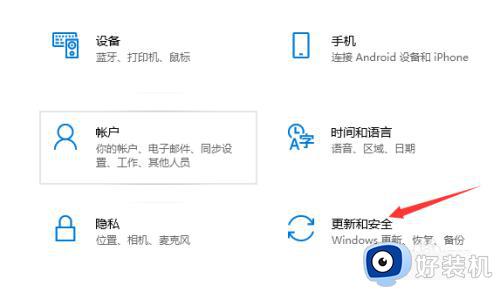
3、进入页面后,我们在左侧切换到”疑难解答“按钮,点击下方的”Windows更新“-再点击右侧的”运行疑难解答“。
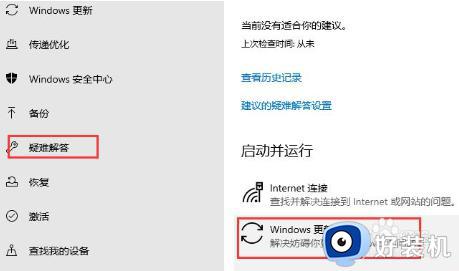
4、疑难解答便会自动扫描检查问题,耐心等待。
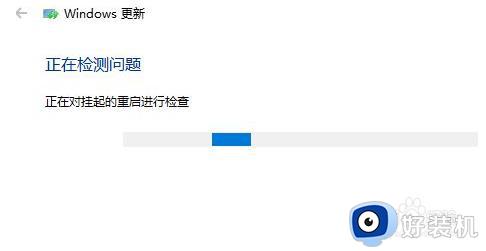
5、当检查出问题后,我们点击”应用此修复程序“选项就可以了。
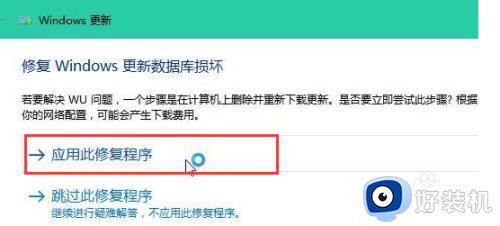
6、最后等待问题解决完成后,我们就可以安装系统啦。
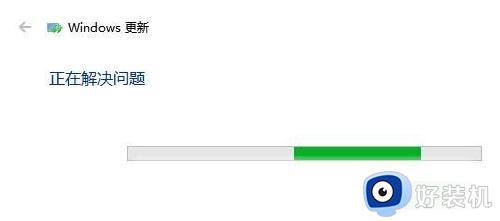
有关win10更新系统失败的修复方法就为用户们详细分享到这里了,可以根据上述方法步骤进行解决哦,希望本篇教程对大家有所帮助,更多精彩教程请关注好装机官方网站。
win10更新系统失败怎么办 win10更新系统失败的修复方法相关教程
- win10 22h2更新失败怎么办 win10 22h2更新补丁失败修复方法
- win10更新失败一直循环怎么办 win10自动更新失败无限循环修复方法
- 电脑w10系统更新失败怎么办 w10系统自动更新失败修复方法
- win10系统更新失败怎么办 win10电脑更新系统失败的解决方法
- win10更新失败的修复方法 win10更新提示失败怎么办
- win10系统更新失败怎么办 win10系统更新失败的解决方法
- win10功能更新20h2失败怎么办 win10版本20h2更新失败修复方法
- win10如何解决系统更新失败 win10系统更新失败的解决方案
- win10安装更新失败的解决方法 win10更新总是安装失败怎么办
- win10系统更新失败的修复方法 win10系统更新失败如何解决
- win10拼音打字没有预选框怎么办 win10微软拼音打字没有选字框修复方法
- win10你的电脑不能投影到其他屏幕怎么回事 win10电脑提示你的电脑不能投影到其他屏幕如何处理
- win10任务栏没反应怎么办 win10任务栏无响应如何修复
- win10频繁断网重启才能连上怎么回事?win10老是断网需重启如何解决
- win10批量卸载字体的步骤 win10如何批量卸载字体
- win10配置在哪里看 win10配置怎么看
win10教程推荐
- 1 win10亮度调节失效怎么办 win10亮度调节没有反应处理方法
- 2 win10屏幕分辨率被锁定了怎么解除 win10电脑屏幕分辨率被锁定解决方法
- 3 win10怎么看电脑配置和型号 电脑windows10在哪里看配置
- 4 win10内存16g可用8g怎么办 win10内存16g显示只有8g可用完美解决方法
- 5 win10的ipv4怎么设置地址 win10如何设置ipv4地址
- 6 苹果电脑双系统win10启动不了怎么办 苹果双系统进不去win10系统处理方法
- 7 win10更换系统盘如何设置 win10电脑怎么更换系统盘
- 8 win10输入法没了语言栏也消失了怎么回事 win10输入法语言栏不见了如何解决
- 9 win10资源管理器卡死无响应怎么办 win10资源管理器未响应死机处理方法
- 10 win10没有自带游戏怎么办 win10系统自带游戏隐藏了的解决办法
